Twitch a acquis une telle notoriété qu’il rivalise désormais avec YouTube, et malgré plusieurs tentatives, YouTube n’a pas réussi à s’emparer de l’audience du streaming de jeux en direct, qui reste fidèle à Twitch. Cette plateforme demeure le choix privilégié de tous ceux qui souhaitent diffuser ou regarder des parties en direct. Bien qu’il existe des applications dédiées pour Windows 10 et macOS, nombreux sont ceux qui continuent de privilégier l’accès à Twitch via leur navigateur. Il arrive cependant que Twitch ne se charge pas correctement dans Chrome. Voici les solutions possibles pour y remédier.
Problèmes de chargement de Twitch dans Chrome
Il peut arriver que Twitch ne se charge pas du tout ou qu’il se charge partiellement mais sans que le flux ne se lance. Pour résoudre ce problème, essayez les différentes solutions proposées ci-dessous.
Vérification de l’état de Twitch
Rendez-vous sur le site Down for everyone or just me pour contrôler si Twitch est opérationnel. De plus, si vous avez un autre navigateur installé sur votre ordinateur, essayez d’accéder à Twitch par ce biais pour voir si le problème persiste. Si le site web indique que Twitch fonctionne et que vous pouvez y accéder avec d’autres navigateurs, le problème est probablement spécifique à Chrome.
Si le site web signale que Twitch est accessible, mais que vous ne pouvez pas vous connecter via aucun navigateur, il est possible que le site web soit bloqué. Si vous soupçonnez que votre fournisseur d’accès internet bloque Twitch, il existe des solutions pour contourner ce blocage. Vous pouvez utiliser un VPN pour débloquer l’accès aux sites web dans Chrome.
Mise à jour de Chrome
Assurez-vous que votre navigateur Chrome est à jour. Pour ce faire, cliquez sur l’icône « Plus d’options » (trois points verticaux) située en haut à droite, puis sélectionnez « Aide » et enfin « À propos de Google Chrome ». Chrome vérifiera automatiquement si des mises à jour sont disponibles et vous proposera de les installer si c’est le cas. Après l’installation, vous devrez redémarrer Chrome pour que la mise à jour soit effective.
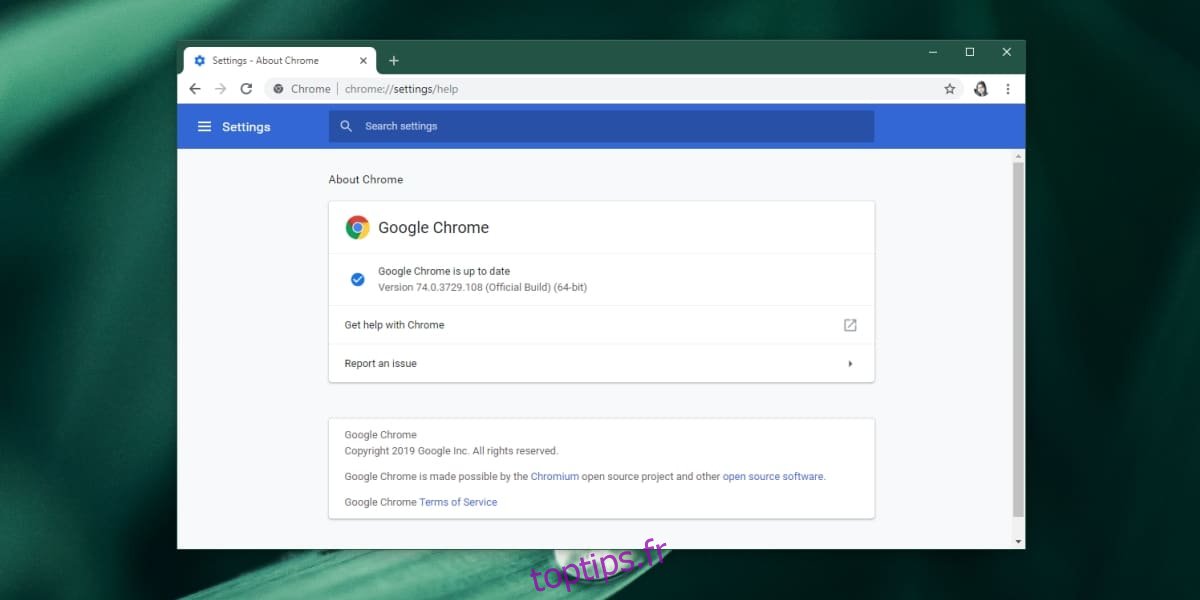
Évitez d’utiliser une version de Chrome qui n’est plus supportée par votre système d’exploitation. Par exemple, Windows 7 ne reçoit plus que des mises à jour de sécurité et pourrait ne pas fonctionner de manière optimale avec les dernières versions de Chrome.
Vérification des extensions
Il est possible qu’une de vos extensions Chrome interfère avec le chargement de Twitch. Les extensions de blocage de contenu, telles que les bloqueurs de publicités ou de pop-ups, sont les premières choses à vérifier. Essayez d’ajouter Twitch à la liste blanche de ces extensions, puis réessayez de charger le site.
De nombreux utilisateurs ont signalé qu’Adblock Plus empêchait Twitch de se charger correctement. Il est donc conseillé soit d’ajouter le domaine Twitch à la liste blanche de cette extension, soit d’essayer une autre extension de blocage de publicité.
Vidage du cache
Cette action équivaut en quelque sorte à éteindre et rallumer votre ordinateur. Videz le cache de Chrome pour voir si cela règle le problème. Vous pouvez essayer les deux options suivantes :
Maintenez la touche Ctrl enfoncée et appuyez sur la touche F5 pour forcer le rechargement de Twitch. Si cela ne fonctionne pas, passez à l’étape 2 ci-dessous.
Dans la barre d’URL de Chrome, tapez l’adresse suivante : chrome://settings/clearBrowserData. Appuyez sur la touche Entrée, puis cliquez sur le bouton « Effacer les données ». Pour plus de sécurité, redémarrez Chrome et tentez à nouveau d’accéder à Twitch.
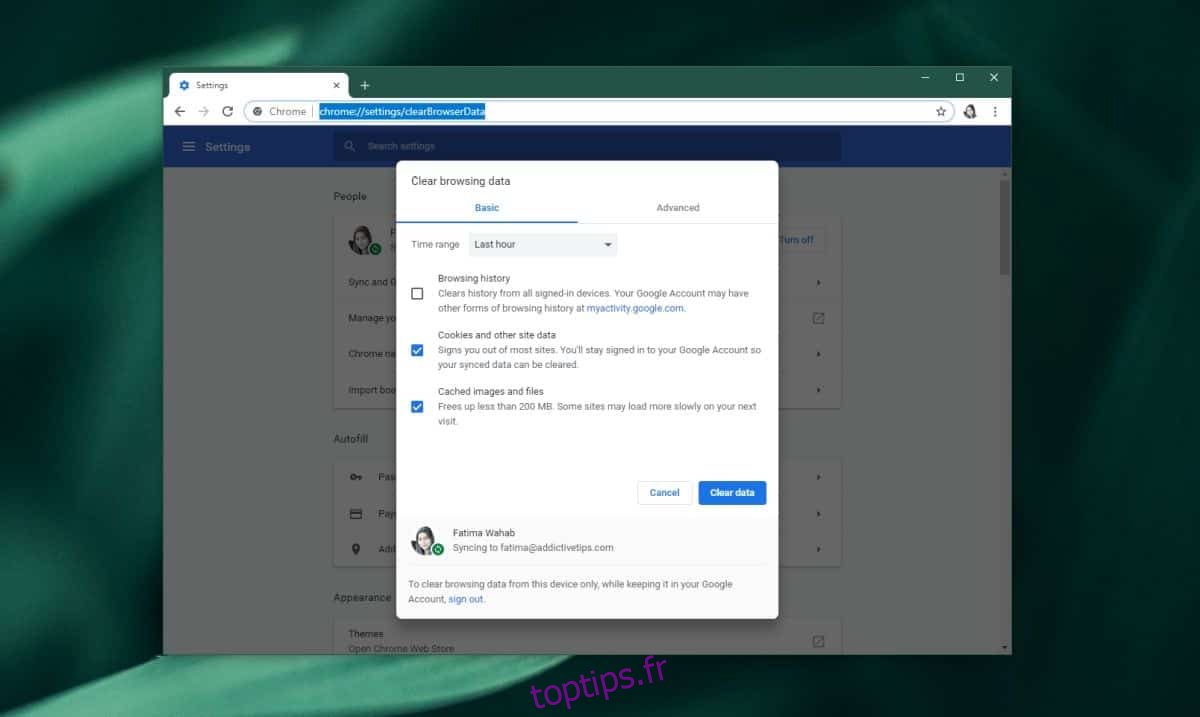
Effacement du cache DNS
Ouvrez l’invite de commande de votre système et saisissez la commande suivante :
ipconfig /flushdns
Appuyez sur la touche Entrée. L’exécution de la commande ne prendra que quelques secondes. Redémarrez ensuite votre ordinateur et essayez d’accéder à Twitch via Chrome.
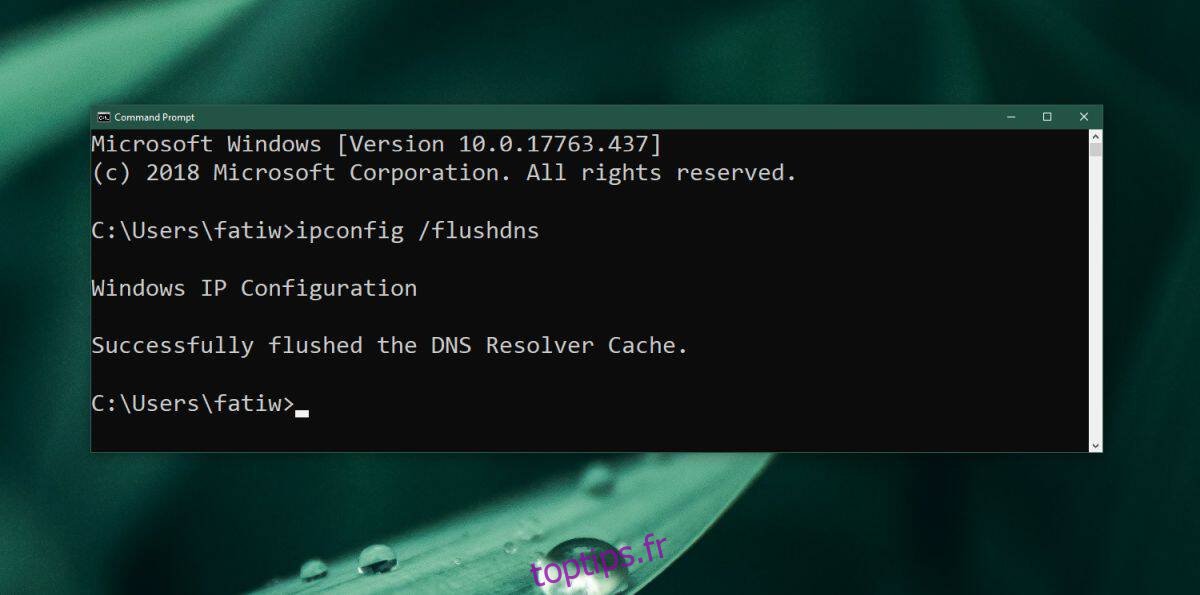
Réinitialisation des options expérimentales de Chrome
Les options expérimentales (ou « flags ») de Chrome permettent d’activer des fonctionnalités en cours de développement, mais elles peuvent parfois interférer avec certains sites web, particulièrement les plus complexes comme Twitch. Tentez de réinitialiser toutes ces options pour vérifier si cela résout le problème.